Se você encontrar suas partidas e mundos do Minecraft salvos em seu dispositivo móvel Android para extrai-los e salvá-los com segurança ou bem transferi-los para outro dispositivo você pode seguir os passos que indicamos abaixo para encontrar os dados facilmente. Este guia se aplica apenas ao Android, já que no PC ou outros dispositivos são salvos em um lugar diferente.
Como encontrar as partidas e mundos salvos (Android)
Vamos passo a passo, já que pode ser um poco difícil. Primeira coisa, você deverá abrir o jogo, Minecraft, ir até a aba de Configurações do menu principal.
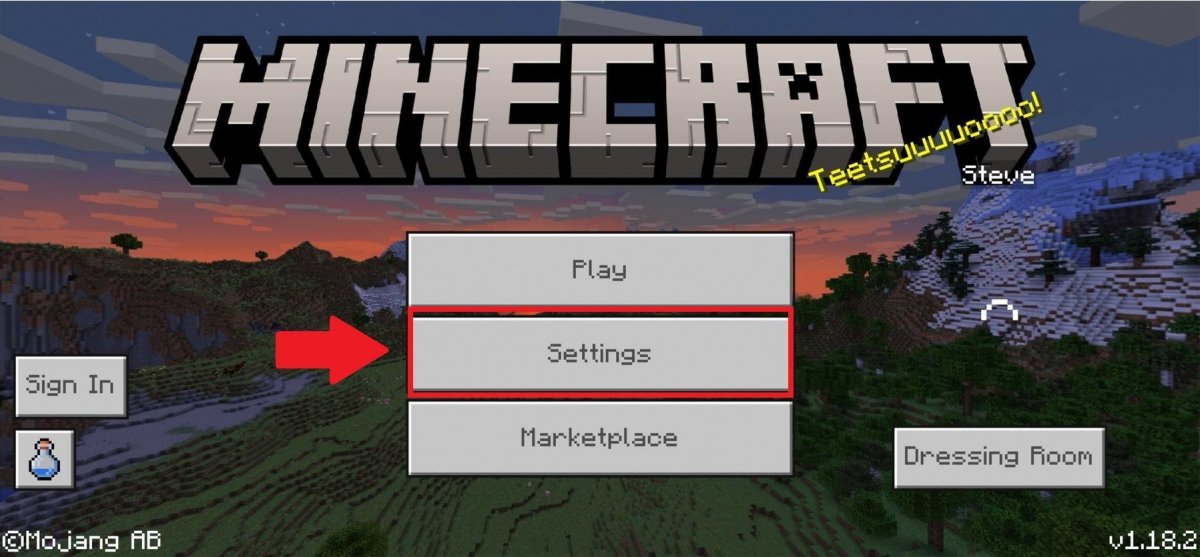 Entre em Configurações do Minecraft
Entre em Configurações do Minecraft
Uma vez lá, role pelo menu da esquerda até chegar ao Perfil (ou Profile) e role pelo canto direito da tela até encontrar a aba do armazenamento de arquivos (File Storage Location). Verifique que esteja marcado “External” em vez de Aplicativo para que você ter certeza que os arquivos salvos e mundos serão gravados no seu telefone e não dentro do próprio jogo.
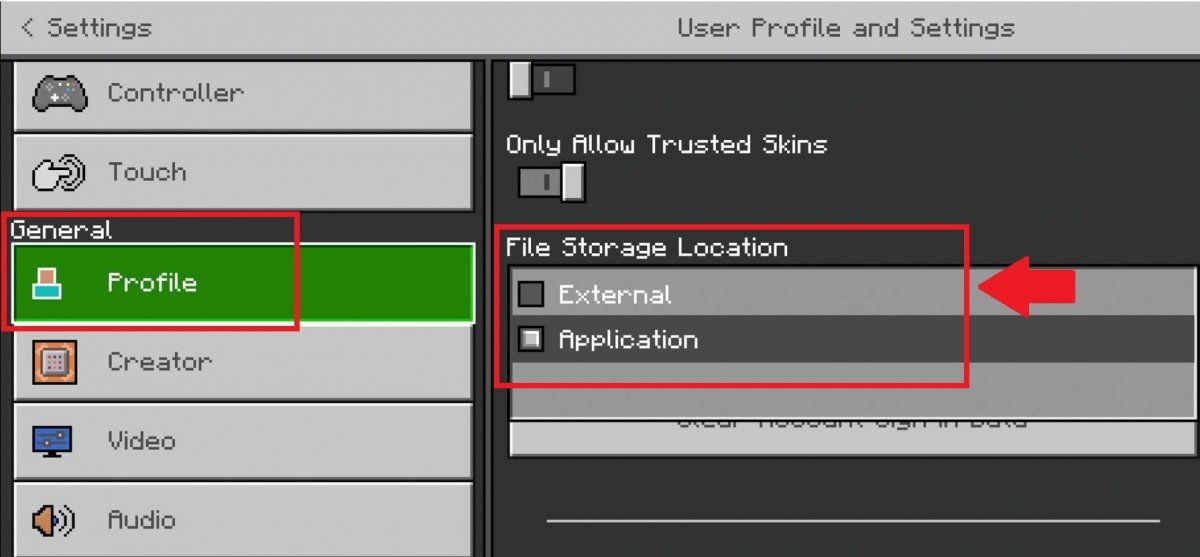 Mude o modo de armazenamento do Minecraft
Mude o modo de armazenamento do Minecraft
Depois disso, você precisa de um explorador de arquivos instalado no seu celular Android como ES File Explorer.
Depois dele em mãos, rode o aplicativo e siga o seguinte caminho até encontrar o jogo e seus arquivos:
/games/com.mojang/minecraftWorlds/
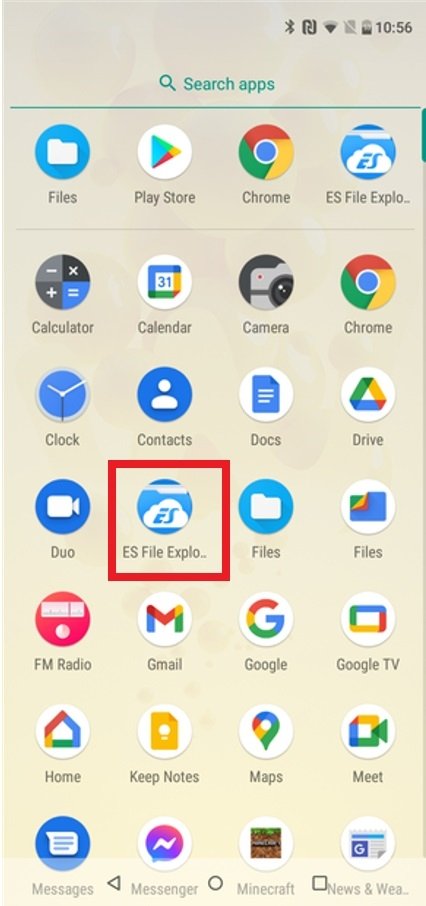 Baixe e rode o app ES File Explorer no Android
Baixe e rode o app ES File Explorer no Android
Se está tendo dificuldades em encontrá-lo, nós o ajudamos, passo a passo, com as seguintes capturas. O que você precisa fazer é navegar pelo aplicativo para encontrar sua pasta de games. Você pode usar a lupa para procurar pelo Minecraft diretamente ou explorar a aba de armazenamento.
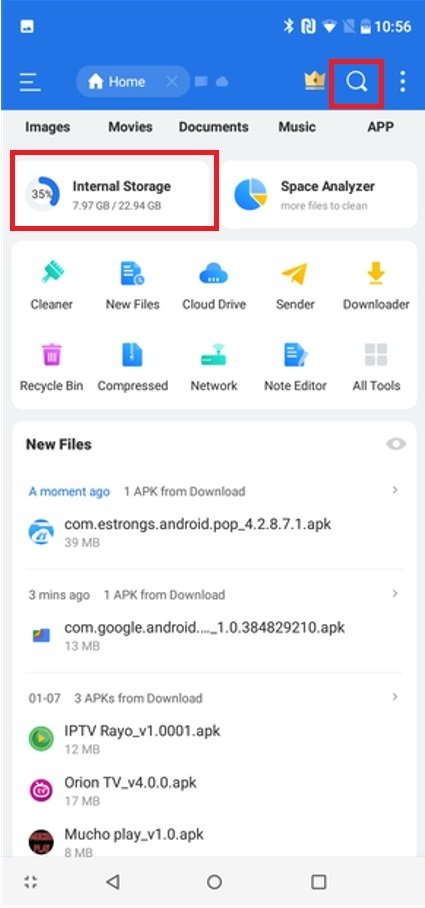 Navegue por ES File Explorer para encontrar os arquivos do Minecraft
Navegue por ES File Explorer para encontrar os arquivos do Minecraft
Uma vez lá procure a pasta de Jogos em ES File Explorer, provavelmente pelo nome de “games”.
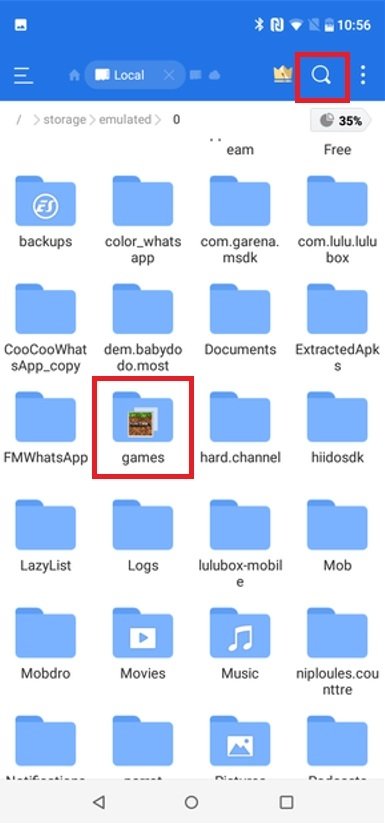 Procure a pasta de Jogos em ES File Explorer
Procure a pasta de Jogos em ES File Explorer
Abra a pasta clicando nela para descobrir quais jogos você tem dentro e clique naquele que contém o nome e arquivos do Minecraft.
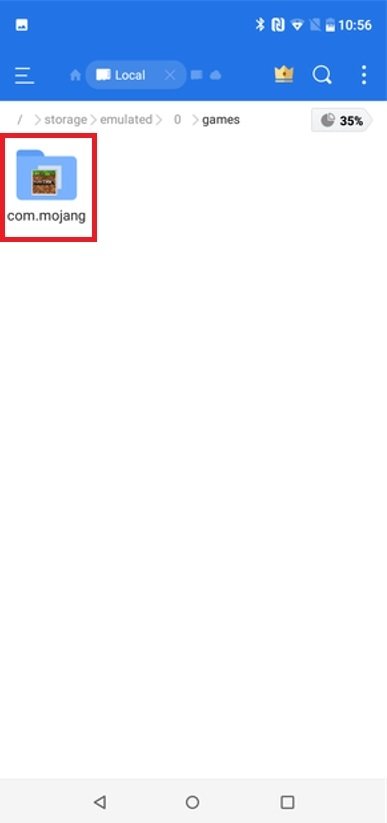 Abra a pasta de Jogos em ES File Explorer
Abra a pasta de Jogos em ES File Explorer
Depois de fazer isso, já dentro da pasta do Minecraft, encontrará subpastas com os Mundos do jogo e os modelos usados. Clique na primeira.
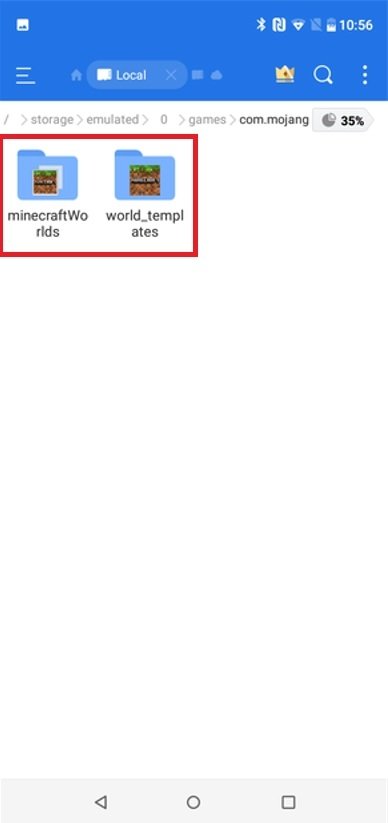 Encontre as pastas de arquivos do Minecraft
Encontre as pastas de arquivos do Minecraft
Aqui você encontrará os arquivos que tem dentro da pasta do Minecraft Worlds, ou seja, os mundos salvos no seu dispositivo.
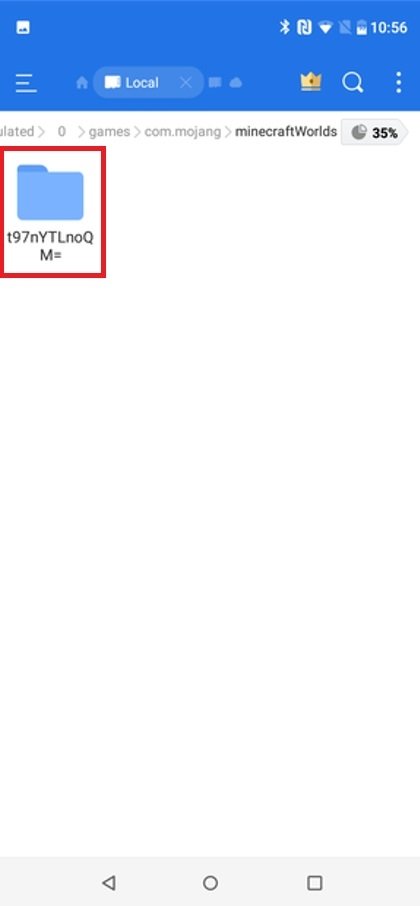 Entre na pasta do Minecraft
Entre na pasta do Minecraft
Acessando aparecerão vários arquivos salvos, mas você ainda pode explorar mais um pouco.
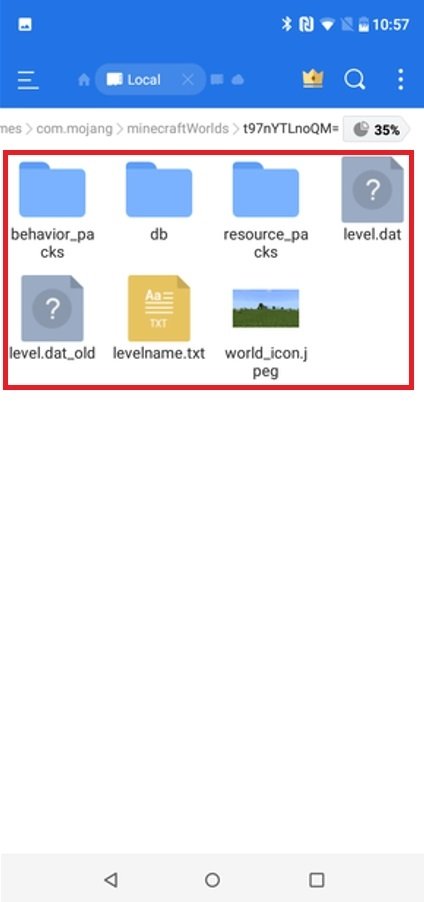 Explore os arquivos salvos do Minecraft
Explore os arquivos salvos do Minecraft
Estes são os arquivos salvos de sua partida e mundos do Minecraft, que você pode copiar junto com as pastas anteriores se quiser preservá-los ou transferi-los.
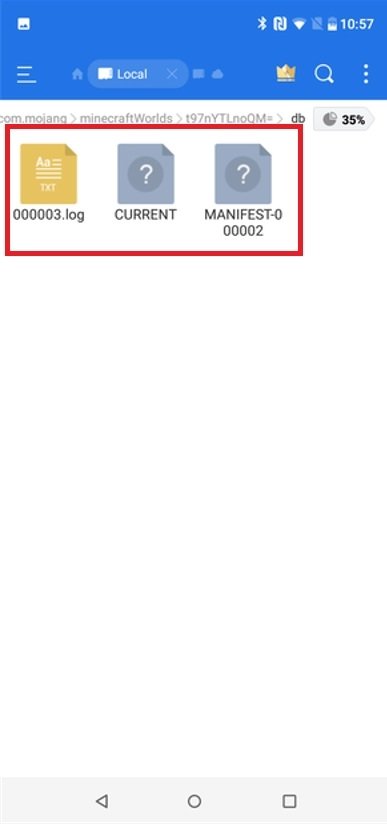 Aqui você tem seus arquivos salvos do Minecraft
Aqui você tem seus arquivos salvos do Minecraft
Lembramos que esse caminho pode variar dependendo se você usar um cartão SD como armazenamento ou bem o interno. Ainda assim, em termos gerais, sempre o encontraremos se seguimos o caminho "X/games/com.mojang/minecraftWorlds/" onde X é o SD, o armazenamento interno ou onde os arquivos foram salvos em cada caso. Um app como Files, o que usamos para exemplificar esse artigo, pode nos facilitar muito a vida.



